WhatsApp è un’app di messaggistica mobile multi-piattaforma che consente di scambiare messaggi, inviare/ricevere foto, fare chiamate e videochiamate in modo totalmente gratuito. WhatsApp è un app di messaggistica compatibile con quasi tutti i sistemi operativi mobili sul mercato come iOS (iPhone), Android che sono quelli più diffusi.
L’incubo più grande di chi utilizza questa app è di perdere o cancellare improvvisamente chat importanti, con relativi allegati (foto, video, ecc..). E purtroppo questo scenario non è molto improbabile: basta un click sbagliato o un problema di funzionamento del cellulare che una o più chat possono essere rimosse dal dispositivo.
Cosa fare se hai cancellato delle chat da WhatsApp e non hai un backup recente? Come recuperare conversazioni WhatsApp cancellate dal cellulare? Come ripristinare i dati su WhatsApp, se hai un cellulare iOS o Android?
Qui di seguito cercheremo di dare una risposta concreta a tutte queste domande e di recuperare chat Whatsapp dal Cellulare (anche in assenza di backup). Divideremo la guida in due parti, in base al tipo di cellulare che possiedi (iPhone o Android) perché ovviamente in base a ciò è necessario utilizzare il software compatibile.
Sommario
Come Recuperare Chat WhatsApp su Android
Se hai un cellulare con sistema operativo Android e hai cancellato delle chat su WhatsApp la prima cosa da fare è provare a verificare se hai a disposizione un backup (fatto su Google Drive o sul cellulare stesso). In questa pagina ufficiale di WhatsApp vengono descritti tutti i possibili scenari per il ripristino delle chat Android da un backup (cloud o locale).
Se però non hai un backup, l’unico modo per provare a recuperare chat Whatsapp dal cellulare Android è quello di utilizzare un software progettato per andare a scansionare la memoria del dispositivo. Uno di questi programmi è UltData per Android. Si tratta di un software (da installare sul PC) e che è in grado di accedere alla memoria interna del cellulare per cercare eventuali messaggi e allegati WhatsApp ancora recuperabili.
Passo 1. Installa UltData per Android
Installa il programma e collega il tuo cellulare al PC. Puoi scaricare FoneLab sul tuo computer dal link seguente (è disponibile solo per PC Windows)
Dopo l’installazione e l’apertura del software (su Windows) vedrai questa schermata principale:

Nella schermata iniziale vedrai tutte le funzioni del programma. Fai clic su Recover WhatsApp Data per accedere al modulo che ci interessa e che è quello che andrà a ricercare chat WhatsApp perse o cancellate dal cellulare Android.
Nella finestra che si apre ti verrà chiesto di collegare il tuo cellulare al computer tramite cavo USB.
Oltre a questo dovrai anche abilitare il debug USB dalle impostazioni del telefono (nel programma appariranno le indicazioni su come fare tale abilitazione). Solitamente, per attivare questo “debug USB” occorre andare in “Impostazioni” < Cliccare “Info Telefono” < poi cliccare su “Build Number” per più volte fino a quanto appae scritto “Sei nella modalità sviluppatore”. A questo punto ritorna in “Impostazioni” < clicca “Opzioni Sviluppatore” e seleziona “Debug USB’
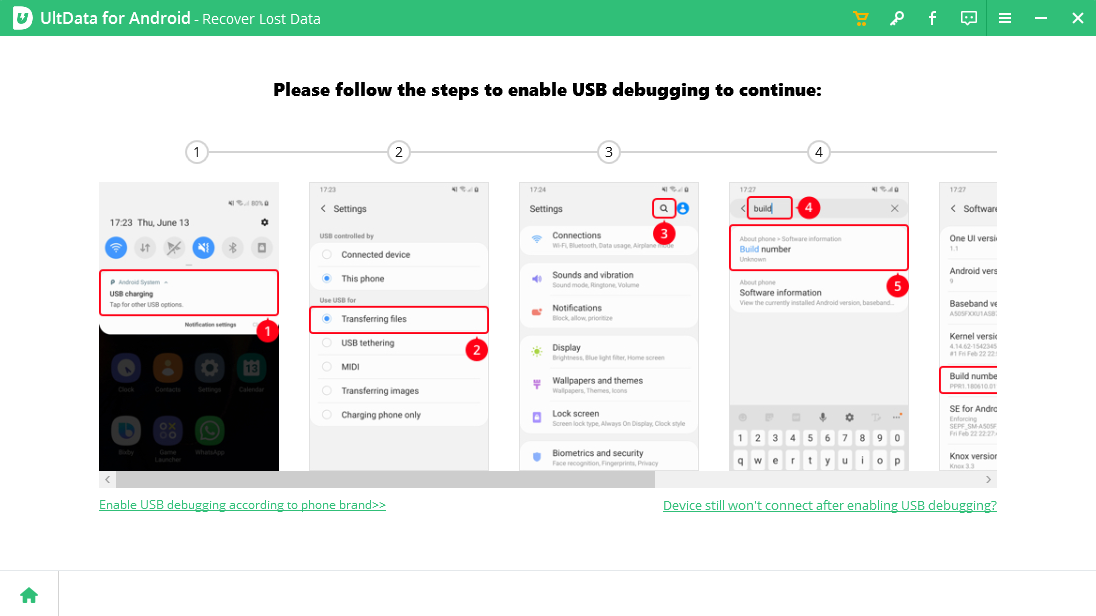
Passo 2. Avvia scansione alla ricerca delle chat
Una volta che il cellulare viene messo in modalità USB Debug e il programma lo rileva potrai scegliere i dati da ricercare nella memoria. A questo punto dovrai seguire tutte le indicazioni che appariranno nel programma. Ti verrà prima chiesto di eseguire il backup dei dati WhatsApp e poi partirà la scansione. Durante il processo il dispositivo potrebbe riavviarsi più volte, è tutto normale e fa parte dell’operazione di ricerca e recupero dei messaggi WhatsApp.
Il grande vantaggio di questo programma è che non richiede i permessi di Root e quindi tutti i tuoi dati e la garanzia del telefono non verrà in alcun modo compromessa.
Al termine della scansione vedrai una schermata come quella raffigurata qui sotto. A sinistra tutte le categorie dei dati di WhatsApp (messaggi, sfondi, file audio, documenti, foto, stickers, video, memo vocali) e al centro i dettagli. Clicca a sinistra su “Messages” per vedere le chat testuali di WhatsApp trovate nella memoria del telefono. In rosso appariranno quelle chat cancellate ma che risultano ancora recuperabili.

Per finire scegli le chat da recuperare e clicca sul pulsante “Recover” in basso a destra per procedere al salvataggio sul tuo computer (in formato txt, csv). Il recupero degli allegati (foto, video, audio) avverrà invece nel loro formato originario (e senza perdita di qualità).
NB: Il pulsante Recover per procedere al recupero dei dati si attiva solo con l’acquisto della licenza del programma.
Come Recuperare Chat WhatsApp su iPhone
Se hai un iPhone e hai cancellato le chat di WhatsApp, potresti provare a recuperarle da un eventuale backup fatto su iTunes o su iCloud. Se nemmeno questi backup sono presenti allora dovrai affidarti a un software di recupero dati come ad esempio FoneLab per iOS.
Passo 1. Scarica e installa FoneLab su PC/Mac
Scarica la versione demo gratuita di Fonelab iOS, sul tuo PC Windows o Mac dai link seguenti:
La versione dimostrativa del programma consente di capire se le chat WhatsApp che stai cercando sono ancora recuperabili.
Dalla schermata principale del programma clicca su iPhone Data Recovery per accedere alla funzione di recupero dati da dispositivi iOS.
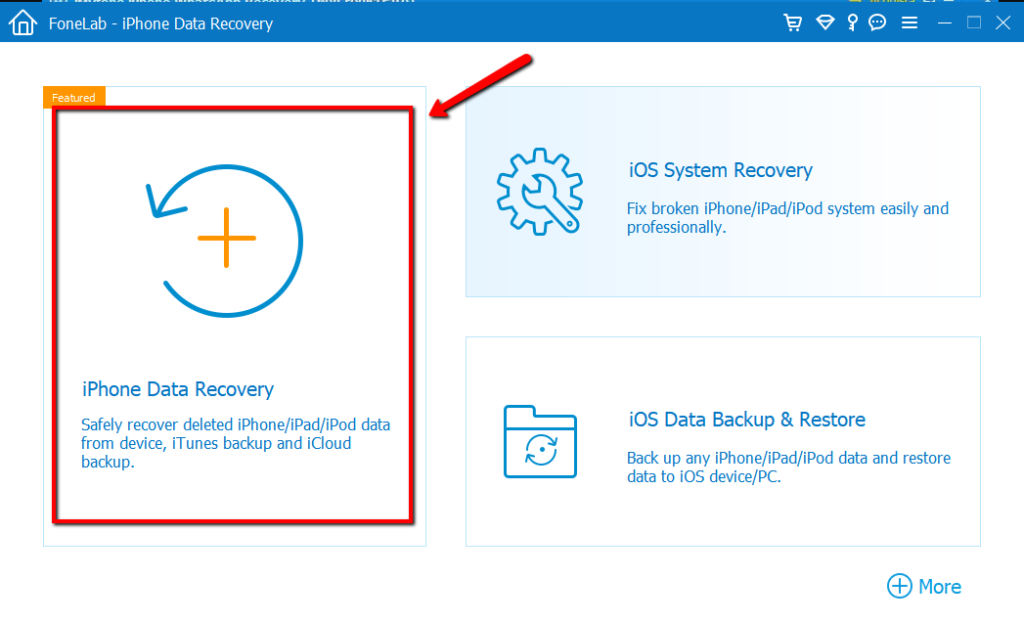
Nella nuova finestra che si apre potrai scegliere tra 3 modalità di recupero: “diretto” dalla memoria del iPhone/iPad oppure tramite il backup iTunes o iCloud (se presente). Se non hai backup disponibili dovrai scegliere la prima modalità.
Passo 2. Cerca e recupera chat WhatsApp
Poi collega l’iPhone al computer via USB e clicca su AVVIA per iniziare la scansione della memoria del dispositivo.

Al termine della scansione tutti i messaggi WhatsApp verranno mostrai nella finestra del programma (nella categoria WhatsApp o Allegati WhatsApp):
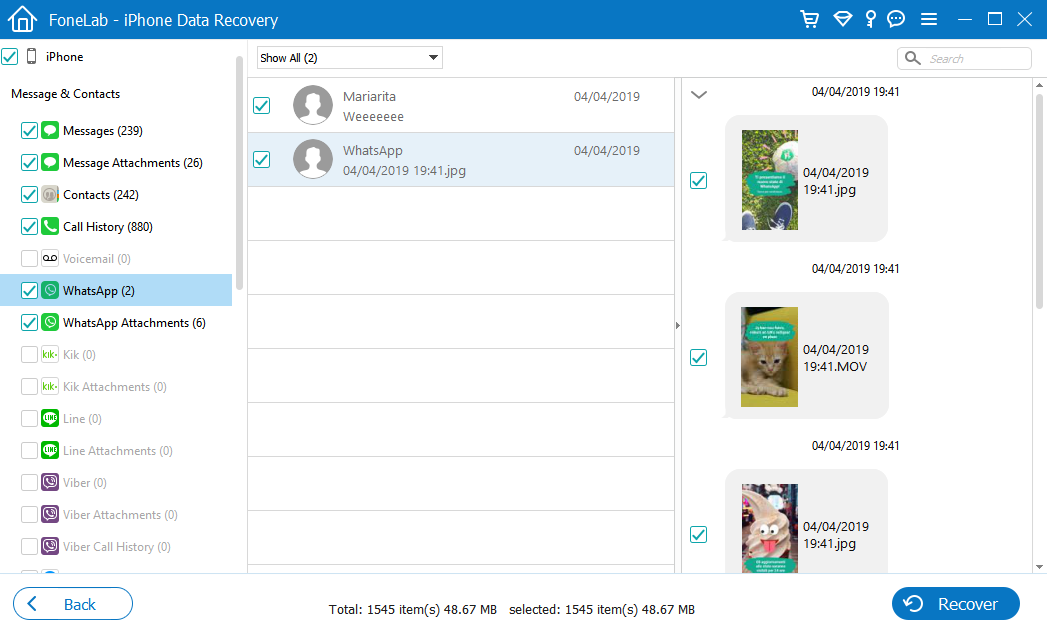
Per salvare tutti i messaggi trovati ti basterà cliccare in basso sul pulsante “RECUPERA”. Il salvataggio è possibile solo dopo aver acquistato la licenza completa del programma.

GloboSoft è una software house italiana che progetta e sviluppa software per la gestione dei file multimediali, dispositivi mobili e per la comunicazione digitale su diverse piattaforme.
Da oltre 10 anni il team di GloboSoft aggiorna il blog Softstore.it focalizzandosi sulla recensione dei migliori software per PC e Mac in ambito video, audio, phone manager e recupero dati.


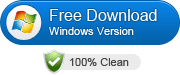



ciao a tutti… mi è morto il cellulare Huawei e dovrei assolutamente recuperare le chat di whatapp, mi dicono che è impossibile…. il resto piu o meno l’ho ritrovato sulla mail di google…
Mi potete aiutare?
Mille grazie
Saluti
Alessandra
Ottima guida.
Nel mio caso cercavo una soluzione non per recuperare chat cancellate ma per ripristinare chat sul cellulare (da un backup fatto in precedenza).
Ho comunque trovato quello che mi serviva in quest’altro articolo: https://www.softstore.it/ripristinare-chat-whatsapp/
Grazie!